Hướng dẫn cộng trừ thời gian trong Excel cực kỳ đơn giản
Bạn là người thường phải làm việc với Excel, phải làm bảng chấm công, tính giờ làm việc,…Nhưng bạn lại gặp trở ngại về việc cộng trừ thời gian trong Excel. Vậy hãy theo dõi bài viết sau đây của Isinhvien để biết cộng trừ thời gian có khó như bạn nghĩ không nhé !
Cộng thời gian trong Excel
Giả sử, bạn muốn biết mất bao nhiêu giờ và phút để hoàn thành hai công việc. Công việc thứ nhất bạn mất 5 giờ 30 phút để hoàn thành. Công việc thứ 2 bạn cần 7 giờ 15 phút để hoàn thành.
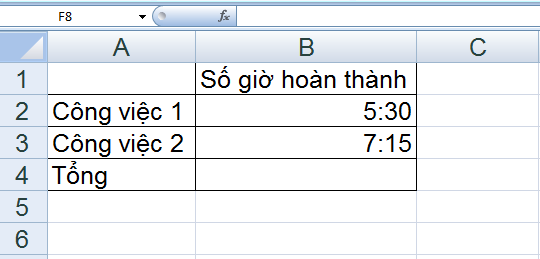
Trong ô B4, ta dùng hàm SUM. Hoặc nhập “=B2+B3” Rồi nhấn Enter.
=SUM(B2:B3)
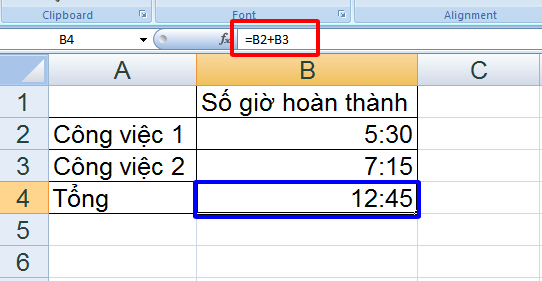
Điều này thật dễ dàng, nhưng nếu tổng số giờ của bạn nhiều hơn 24. Thì bạn nên làm thế nào ?
Bây giờ, ta lấy ví dụ thời gian để hoàn thành hai công việc trên lần lượt là 12 giờ 45 phút và 18 giờ 35 phút. Ta thực hiện tương tự như trên. Ta có kết quả sai như hình.
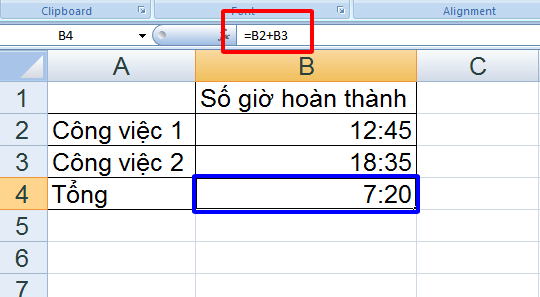
Để có kết quả đúng, bạn cần áp dụng một định dạng đặc biệt cho kết quả công thức.
Đầu tiên, chọn ô B4. Nhấn lần lượt các phím Alt + T + FM. Hộp thoại Format Cells xuất hiện. ( Đây là tổ hợp phím tắt trong Excel, chúng sẽ giúp bạn tiết kiệm thời gian rất nhiều khi làm việc).
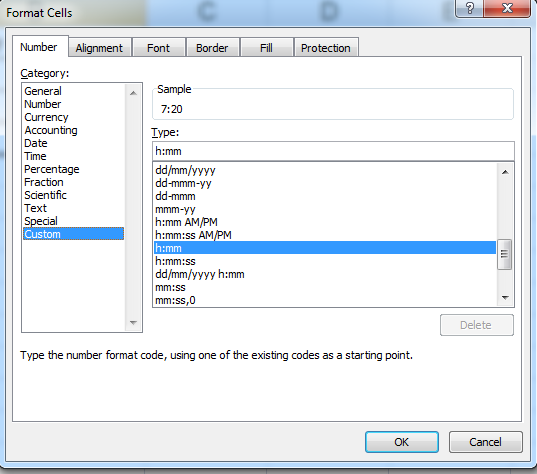
Trong hộp thoại Format Cells chọn Custom trong danh sách Category ( Cột trái). Trong hộp Type, ta nhập định dạng [h]:mm. Cuối cùng ta nhấp OK.
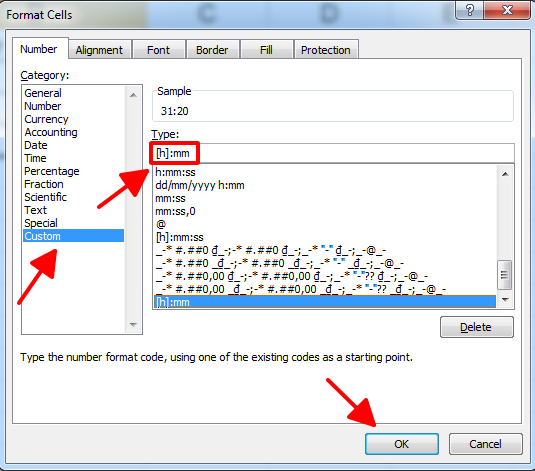
Kết quả ô B4 sẽ là:
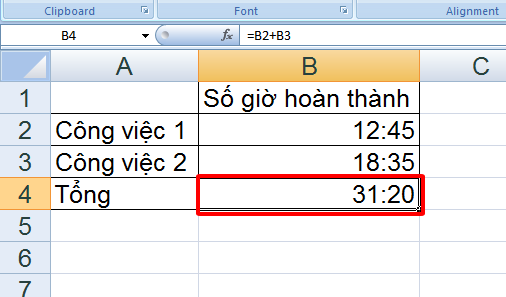
Trừ thời gian trong Excel
Giả sử, lúc 7 giờ bạn bắt đầu làm việc và 18 giờ 30 phút bạn hoàn thành xong công việc. Bạn muốn biết mình đã làm việc trong bao lâu. Hãy thực hiện các bước như sau:
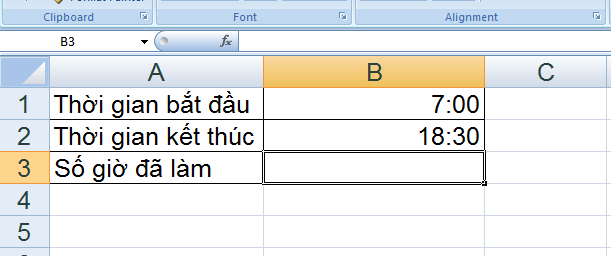
Số giờ đã làm bằng thời gian kết thúc trừ thời gian bắt đầu. Trong ô B3 ta nhập: “=B2-B1”
Ta có kết quả như sau:

Nhưng làm thế nào để trừ 2 mốc thời gian thuộc 2 ngày khác nhau ?
Cần phải tạo một công thức để trừ chênh lệch giữa hai lần mà tổng số hơn 24 giờ. Điều này bạn cần phải định dạng các ô chứa dữ liệu thời gian. Hãy làm theo các bước dưới đây:
- Chọn ô B1 và B2.
- Nhấn lần lượt các phím Alt + T + FM. Hộp thoại Format Cells xuất hiện.
- Trong hộp thoại Format Cells chọn Custom trong danh sách Category.
- Trong hộp Type, ta nhập định dạng “dd/mm/yyyy h:mm“. Cuối cùng ta nhấp OK.
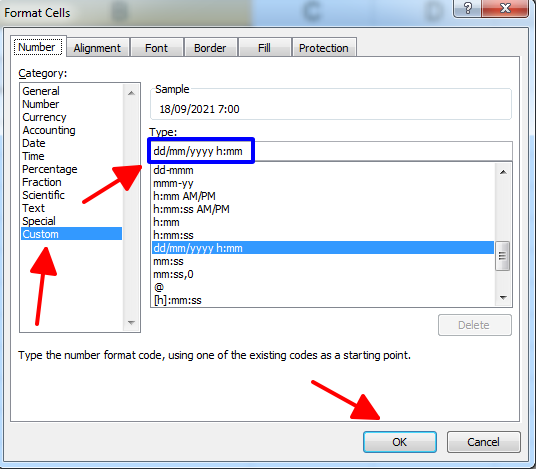
Kết quả ta được:
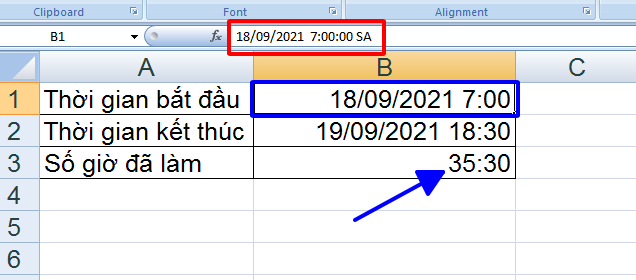
Thế nào? Cách cộng trừ thời gian trong Excel có khó như bạn nghĩ hay không? Thật dễ đúng không nào? Nhớ share bài viết này của Isinhvien bạn nhé, chúc bạn thực hiện thành công.









